Berechtigungen (für Ressourcen)
Aus Sicherheitsgründen werden auf dem memoQ-Server Berechtigungen verwendet, um zu steuern, wer welche Aktion für welche Ressource ausführen kann. Berechtigungen können für den Zugriff auf Translation Memories, LiveDocs-Korpora, Termdatenbanken und andere (allgemeine) Ressourcen erteilt werden.
Normalerweise müssen Sie Berechtigungen nicht festlegen: Beim Erstellen einer Ressource werden auf dem memoQ-Server Standardberechtigungen festgelegt, die ein gutes Niveau an Sicherheit und gleichzeitig die Nutzbarkeit der Ressourcen bieten sollen. Wenn Sie hingegen ein Online-Projekt erstellen und ihm Ressourcen hinzufügen, erhalten die Projektteilnehmer automatisch die erforderlichen Berechtigungen für das Projekt.
Wenn Sie einem Online-Projekt Benutzer hinzufügen, erhalten diese Berechtigungen für die Ressourcen in dem Projekt: Informationen dazu finden Sie im Thema zu den Berechtigungen für Online-Projekte.
Für Musen gibt es keine Berechtigungen: Musen sind nur in lokalen memoQ-Desktopanwendungen vorhanden; sie können auf einem Server nicht freigegeben werden. Für eine Muse können Sie keine Berechtigungen festlegen.
Erfordert memoQ project manager: Zum Verwalten von Online-Ressourcen und Festlegen von Berechtigungen benötigen Sie die Edition project manager von memoQ.
Sie müssen Administrator sein oder andernfalls über Administratorrechte verfügen: Sie können Berechtigungen für eine Ressource festlegen, wenn Sie Mitglied der Gruppe Administratoren auf dem memoQ-Server sind oder andernfalls über die Berechtigung Adminrechte für die Ressource verfügen.
Erteilen Sie nie mehr Berechtigungen als unbedingt nötig: Erteilen Sie für eine Ressource keine Berechtigungen für Benutzer, die sie nicht benötigen. Und erteilen Sie Benutzern nicht mehr als die erforderlichen Berechtigungen. Erteilen Sie für ein Translation Memory z. B. nicht die Berechtigung Update, wenn der Benutzer es lediglich als Referenz verwendet und nie neue Übersetzungseinheiten hinzufügt. In der Informationssicherheit wird dies als Prinzip der geringsten Rechte bezeichnet.
Navigation
- Öffnen Sie den Ressourcenkonsole. Klicken Sie im memoQ-Fenster ganz oben in der Symbolleiste für den Schnellzugriff
 auf das Symbol Ressourcenkonsole (Dokumentenmappe)
auf das Symbol Ressourcenkonsole (Dokumentenmappe)  . Die Ressourcenkonsole wird geöffnet.
. Die Ressourcenkonsole wird geöffnet. - Wählen Sie links unter Ressource den Ressourcentyp aus, für den Sie Berechtigungen festlegen möchten. Sie können jeden Ressourcentyp mit Ausnahme von Musen auswählen: dafür gibt es keine Berechtigungen.
- Suchen Sie rechts die Ressource bzw. die Ressourcen, für die Sie die Berechtigungen überprüfen oder ändern möchten. Wählen Sie eine oder mehrere Ressourcen aus.
Muss online sein: Sie können Berechtigungen nur für Online-Ressourcen festlegen. Wählen Sie Ressourcen aus, die sich auf einem memoQ-Server oder in einem memoQ-Cloudabonnement befinden.
- Klicken Sie unterhalb der Liste auf Berechtigungen festlegen. (Oder klicken Sie mit der rechten Maustaste auf die Auswahl und wählen Sie Berechtigungen festlegen aus.) Das Fenster Berechtigungen wird angezeigt.
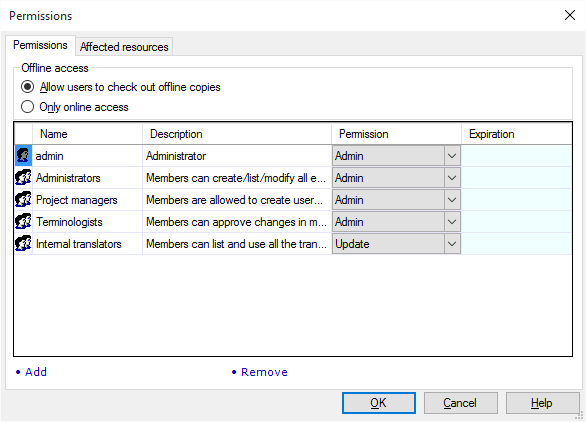
Möglichkeiten
Sie können den Zugriff auf Online-Ressourcen einschränken, indem Sie Berechtigungen zur Einschränkung folgender Möglichkeiten festlegen:
- Benutzer, die Ihre Ressource verwenden dürfen
- Verwendungsmöglichkeiten für die Ressource durch den Benutzer
- Dauer der Verwendung Ihrer Ressource durch den Benutzer mit den angegebenen Berechtigungen
Das Fenster Berechtigungen enthält eine Liste mit Berechtigungen für die ausgewählte Ressource sowie folgende Angaben: Benutzer und Gruppen, Berechtigungstyp, Ablauf. Alle Benutzer, die Zugriff auf einen memoQ-Server haben, können auf Ressourcen zugreifen und sie ändern – wenn sie über ausreichende Berechtigungen verfügen.
So erteilen Sie neue Berechtigungen: Fügen Sie der Liste einen neuen Benutzer oder eine neue Gruppe hinzu.
- Klicken Sie unterhalb der Liste auf Hinzufügen. Das Fenster Benutzer und Gruppen auswählen wird angezeigt.
- Wählen Sie einen oder mehrere Benutzer bzw. eine oder mehrere Gruppen in der Liste aus.
Hinzufügen von Gruppen anstatt Hinzufügen von Benutzern: Einzelne Benutzer können sich ändern, während Gruppen in einem klar definierten Workflow relativ konstant bleiben. Versuchen Sie daher immer, Berechtigungen für Gruppen und nicht für Benutzer zu erteilen.
- Wählen Sie unterhalb der Liste in der Dropdown-Liste Berechtigung die Zugriffsebene aus, die Sie festlegen möchten.
- Legen Sie gegebenenfalls ein Ablaufdatum und einen Ablaufzeitpunkt für die Berechtigung fest. Normalerweise laufen memoQ-Berechtigungen nicht ab. Aktivieren Sie zum Hinzufügen eines Ablaufdatums und -zeitpunkts das Kontrollkästchen unter Ablaufdatum, und legen Sie das Datum und den Zeitpunkt fest. Wenn das Ablaufdatum und der Ablaufzeitpunkt erreicht sind, wird die Berechtigung in memoQ automatisch entfernt.
- Klicken Sie auf OK. Im dann wieder angezeigten Fenster Berechtigungen sind das neue Element bzw. die neuen Elemente in der Liste aufgeführt.
So ändern Sie vorhandene Berechtigungen: Wählen Sie in der Liste in der Zeile eines Benutzers oder einer Gruppe in der Dropdown-Liste Berechtigung eine andere Berechtigung aus.
So heben Sie die Berechtigung für einen Benutzer oder eine Gruppe auf: Entfernen Sie sie aus der Liste. Wählen Sie einen oder mehrere Benutzer bzw. eine oder mehrere Gruppen aus. Klicken Sie unterhalb der Liste auf Entfernen.
So überprüfen Sie, für welche Ressourcen Sie die Berechtigungen festlegen: Klicken Sie auf die Registerkarte Betroffene Ressourcen für eine Liste.
Mehrere Berechtigungen werden aufgerechnet: Wenn Sie mehrere Berechtigungen erhalten, weil Sie Mitglied mehrerer Gruppen sind, verfügen Sie über die jeweils höhere Berechtigung. Wenn Sie beispielsweise die Berechtigung Update von einer Gruppe und die Berechtigung Adminrechte von einer anderen Gruppe erhalten, haben Sie letztendlich die Berechtigung Adminrechte. Wenn Sie aus einer Gruppe entfernt werden, verfügen Sie nicht mehr über die Berechtigungen dieser Gruppe.
Für die verschiedenen Ressourcentypen können Sie unterschiedliche Berechtigungen festlegen. Mit einer Berechtigung wird die Zugriffsebene definiert, d. h., welche Aktionen der Benutzer für die Ressource ausführen kann. Im Folgenden finden Sie die Bedeutung der jeweiligen Berechtigung:
Für Termdatenbanken:
- Adminrechte: Sie können Benennungen nachschlagen, neue Benennungen hinzufügen, die Termdatenbank bearbeiten, Änderungen in einer moderierten Termdatenbank genehmigen oder ablehnen, Berechtigungen für die Termdatenbank ändern und diese löschen.
- Überprüfen: Sie können Benennungen nachschlagen, neue Benennungen hinzufügen, die Termdatenbank bearbeiten und Änderungen in einer moderierten Termdatenbank genehmigen oder ablehnen. Sie können keine Berechtigungen für die Termdatenbank ändern und diese nicht löschen.
- Update: Sie können Benennungen nachschlagen und neue Benennungen hinzufügen. Sie können weder die Termdatenbank bearbeiten noch Änderungen in einer moderierten Termdatenbank genehmigen oder ablehnen.
- Lookup: Sie können lediglich Benennungen nachschlagen. Sie können weder neue Benennungen hinzufügen noch die Termdatenbank bearbeiten. Sie können außerdem weder Änderungen genehmigen oder ablehnen noch Berechtigungen ändern.
Für Translation Memories:
- Adminrechte: Sie können nach Übersetzungseinheiten suchen, neue Übersetzungseinheiten hinzufügen, das Translation Memory bearbeiten, Berechtigungen für das Translation Memory ändern und dieses löschen.
- Update: Sie können nach Übersetzungseinheiten suchen und neue Übersetzungseinheiten hinzufügen. Sie können das Translation Memory nicht bearbeiten, keine Berechtigungen für das Translation Memory ändern und dieses nicht löschen.
- Lookup: Sie können lediglich nach Übersetzungseinheiten suchen. Sie können weder neue Übersetzungseinheiten hinzufügen noch das Translation Memory bearbeiten.
Für LiveDocs-Korpora:
- Adminrechte: Sie können nach Übersetzungseinheiten suchen, neue Dokumente hinzufügen, Dokumente bearbeiten, Alignment-Links bestätigen, Berechtigungen für das LiveDocs-Korpus ändern und dieses löschen.
- Bestätigungsrechte: Sie können nach Übersetzungseinheiten suchen, neue Dokumente hinzufügen, Dokumente bearbeiten und Alignment-Links bestätigen. Sie können keine Berechtigungen für das LiveDocs-Korpus ändern und dieses nicht löschen.
- Bearbeiten: Sie können nach Übersetzungseinheiten suchen, neue Dokumente hinzufügen und Dokumente bearbeiten. Sie können keine Alignment-Links bestätigen. Sie können keine Berechtigungen für das LiveDocs-Korpus ändern und dieses nicht löschen.
- Ansicht: Sie können nach Übersetzungseinheiten suchen, das LiveDocs-Korpus in Statistiken und der Vorübersetzung verwenden sowie Dokumente anzeigen. Sie können weder neue Dokumente hinzufügen noch Dokumente bearbeiten. Sie können keine Alignment-Links bestätigen. Sie können keine Berechtigungen für das LiveDocs-Korpus ändern und dieses nicht löschen.
- Massen-Lookup-Rechte: Sie können das LiveDocs-Korpus in Statistiken und der Vorübersetzung verwenden. Sie können während der Übersetzung einzelne Lookup-Ergebnisse abrufen, aber ohne diese Berechtigung kann das LiveDocs-Korpus in Statistiken oder in der Vorübersetzung nicht verwendet werden. Sie können Dokumente weder anzeigen noch bearbeiten.
- Lookup: Sie können lediglich nach Übersetzungseinheiten suchen. Sie können weder neue Dokumente hinzufügen noch das LiveDocs-Korpus bearbeiten. Sie können das LiveDocs-Korpus nicht in Statistiken oder der Vorübersetzung verwenden. Sie können Dokumente weder anzeigen noch bearbeiten.
Für Musen:
- Adminrechte: Sie können die Muse verwenden (Tipps anfordern), die Muse neu trainieren, ihre Berechtigungen ändern und die Muse löschen.
- Update: Sie können die Muse verwenden (Tipps anfordern) und die Muse neu trainieren. Sie können keine Berechtigungen dafür ändern und sie nicht löschen.
- Lookup: Sie können die Muse nur verwenden (Tipps anfordern). Sie können die Muse auch nicht neu trainieren.
Für alle anderen (allgemeinen) Ressourcen (Segmentierungsregeln, Auto-Übersetzungsregeln usw.):
- Adminrechte: Sie können für die Ressource alle Aktionen ausführen.
- Ändern: Sie können Änderungen an der Ressource vornehmen, jedoch keine Berechtigungen für sie festlegen und die Ressource nicht löschen.
- Verwenden: Sie können die Ressource in einem Projekt verwenden, sie jedoch nicht ändern.
Bei der Erstellung einer neuen Ressource werden in memoQ einige Berechtigungen automatisch hinzugefügt. Dabei handelt es sich um die folgenden Berechtigungen:
Für Termdatenbanken:
- Mitglieder der Gruppe Administratoren erhalten die Berechtigung Adminrechte.
- Mitglieder der Gruppe Projekt-Manager erhalten die Berechtigung Update.
- Mitglieder der Gruppe Terminologen erhalten die Berechtigung Überprüfen.
- Mitglieder der Gruppe Interne Übersetzer erhalten die Berechtigung Update.
Für Translation Memories:
- Mitglieder der Gruppe Administratoren erhalten die Berechtigung Adminrechte.
- Mitglieder der Gruppe Projekt-Manager erhalten die Berechtigung Adminrechte.
- Mitglieder der Gruppe Interne Übersetzer erhalten die Berechtigung Update.
Für LiveDocs-Korpora:
- Mitglieder der Gruppe Administratoren erhalten die Berechtigung Adminrechte.
- Mitglieder der Gruppe Projekt-Manager erhalten die Berechtigung Adminrechte.
- Mitglieder der Gruppe Interne Übersetzer erhalten die Berechtigung Bearbeiten.
Für alle anderen (allgemeinen) Ressourcen:
- Mitglieder der Gruppe Administratoren erhalten die Berechtigung Adminrechte.
- Mitglieder der Gruppe Projekt-Manager erhalten die Berechtigung Adminrechte.
- Mitglieder der Gruppe Terminologen erhalten die Berechtigung Verwenden (Berechtigung Ändern für Stoppwortlisten).
- Mitglieder der Gruppe Interne Übersetzer erhalten die Berechtigung Verwenden.
Steuern des Offline-Zugriffs auf Translation Memories und Termdatenbanken: Für einen schnelleren Zugriff oder zur Vermeidung von Verbindungsproblemen können Benutzer in memoQ Offline-Kopien von Translation Memories und Termdatenbanken erstellen. Dies kann ein Problem darstellen, wenn die Inhalte vertraulich sind (und möglicherweise einer Geheimhaltungsvereinbarung unterliegen). Um zu verhindern, dass Benutzer Offline-Kopien erstellen, öffnen Sie das Fenster Berechtigungen für das Translation Memory oder die Termdatenbank, und klicken Sie auf Nur Online-Zugriff.
Abschließende Schritte
So speichern Sie die neuen Berechtigungen und kehren zur Ressourcenkonsole zurück: Klicken Sie auf OK.
So kehren Sie zur Ressourcenkonsole zurück, ohne die Berechtigungen zu speichern: Klicken Sie auf Abbrechen.
So testen Sie die Berechtigungen: Bitten Sie den betroffenen Benutzer, die Ressource einem lokalen Projekt hinzuzufügen.
Oder:
- Öffnen Sie memoQ auf einem anderen Computer.
- Erstellen Sie ein lokales Projekt.
- Fügen Sie die betroffene Ressource dem Projekt hinzu. Melden Sie sich am memoQ-Server unter dem Namen des Benutzers an, dessen Zugriff Sie testen möchten.
- Versuchen Sie, die Ressource zu verwenden und zu ändern.
- Wenn die Berechtigungen nicht den erwarteten Berechtigungen entsprechen, überprüfen Sie die anderen Gruppenmitgliedschaften des Benutzers.